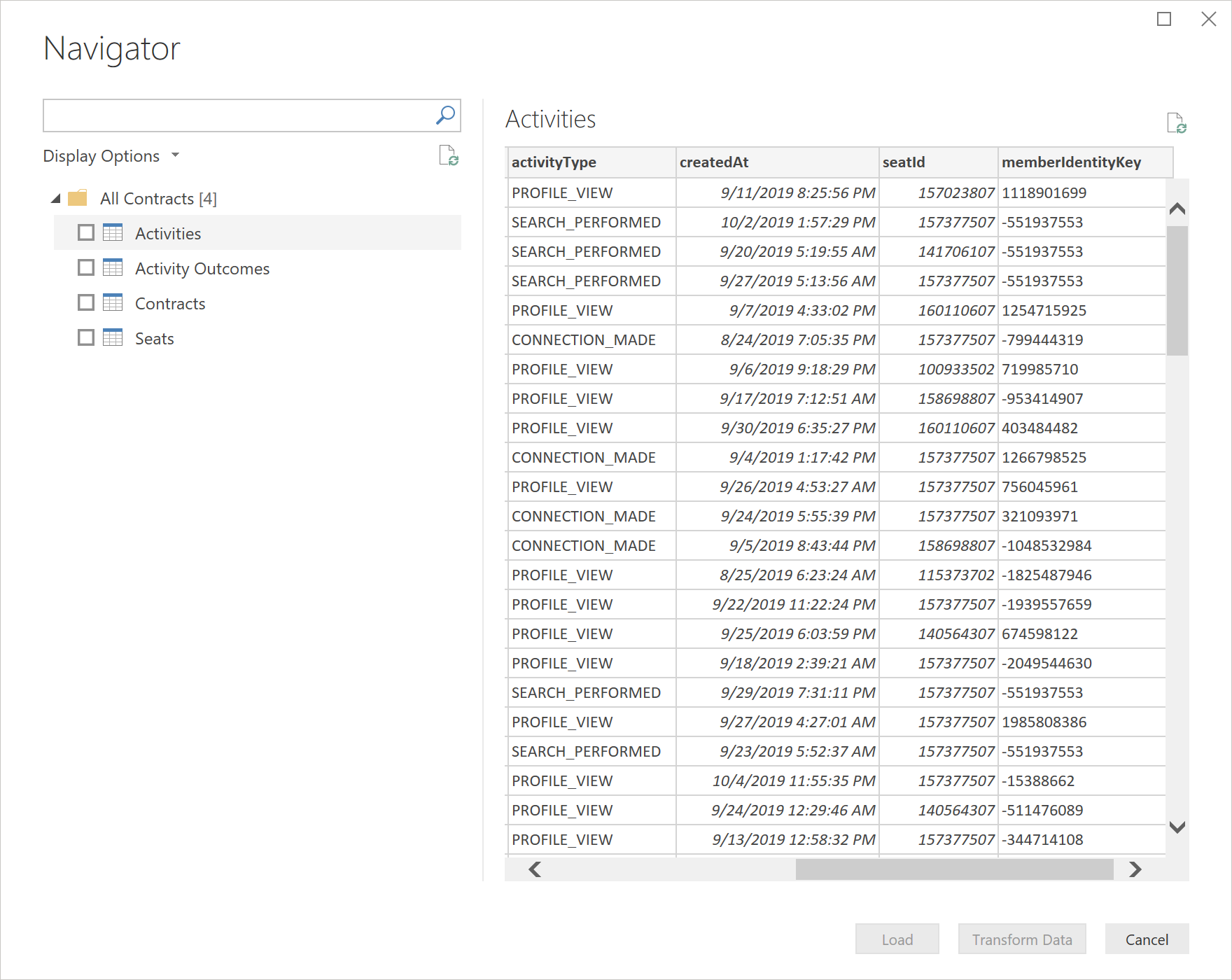LinkedIn Sales Navigator (bêta)
Résumé
| Élément | Description |
|---|---|
| État de publication | Bêta |
| PRODUITS | Power BI (Modèles sémantiques) |
| Types d’authentification pris en charge | Compte de société |
| Documentation de référence sur la fonction | — |
Prérequis
Un compte LinkedIn Sales Navigator. Si vous n’avez pas encore de compte, inscrivez-vous pour bénéficier d’un essai gratuit.
Fonctionnalités prises en charge
- Importer
Se connecter à LinkedIn Sales Navigator
Pour vous connecter aux données LinkedIn Sales Navigator :
Sélectionnez Obtenir des données dans le ruban Accueil de Power BI Desktop. Sélectionnez Services en ligne dans les catégories à gauche, puis faites défiler jusqu’à ce que LinkedIn Sales Navigator (bêta) s'affiche.
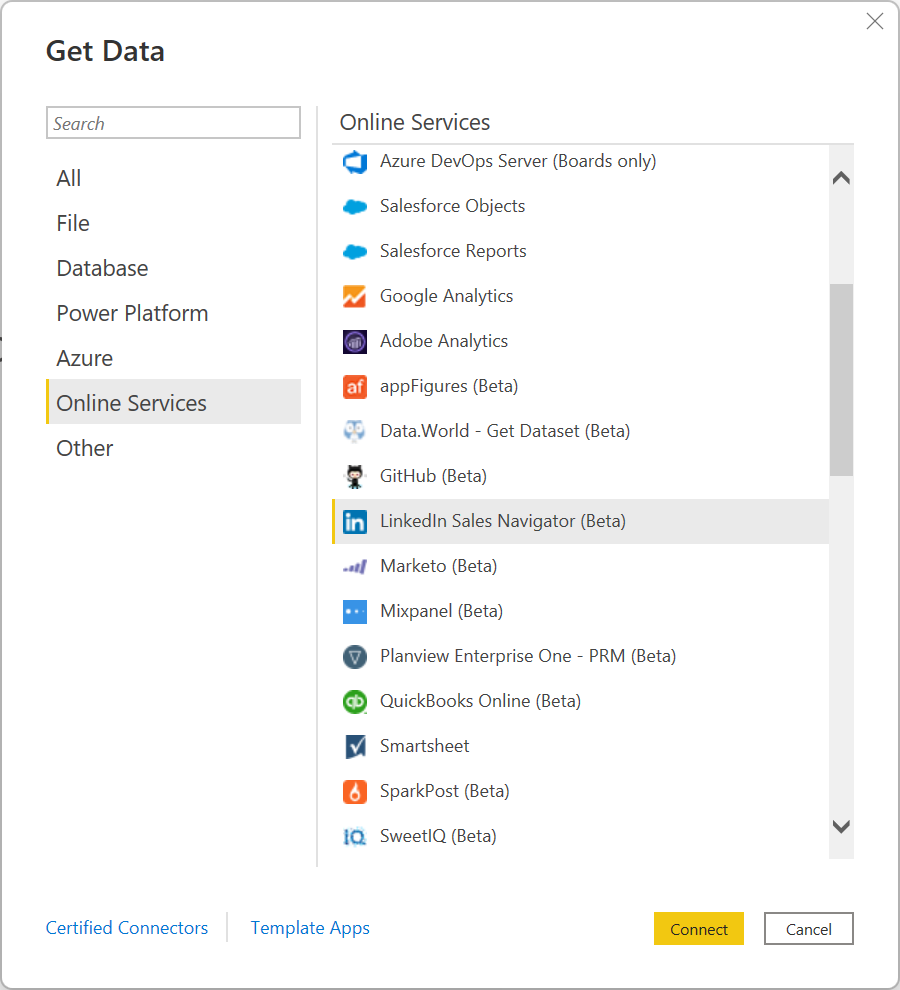
Sélectionnez Connexion pour continuer.
Vous serez informé que vous vous connectez à un connecteur tiers qui est encore en cours de développement.
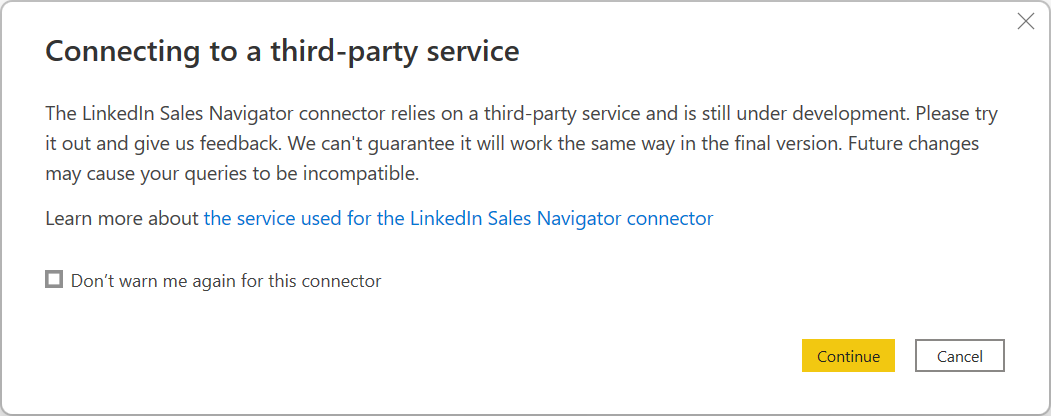
Lorsque vous sélectionnez Continuer, vous êtes invité à spécifier les données souhaitées.
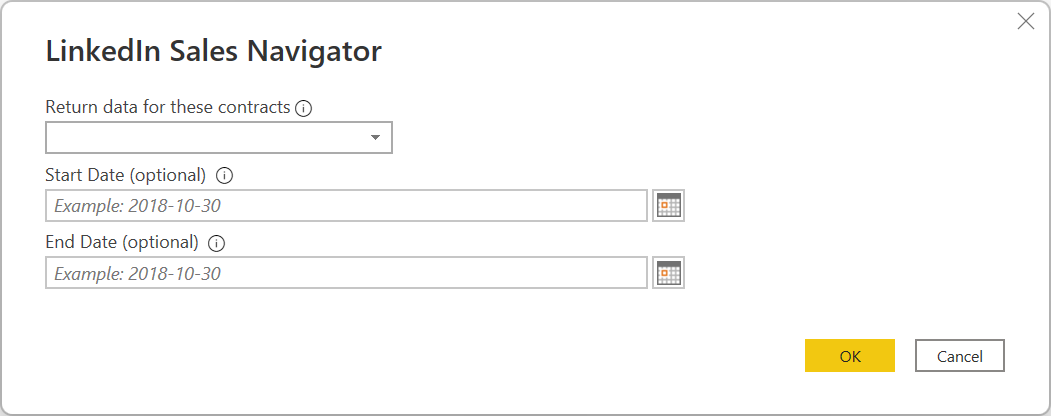
Dans la fenêtre LinkedIn Sales Navigator qui s'affiche, sélectionnez les données à retourner, soit Tous les contacts ou contacts sélectionnés dans le premier sélecteur de liste déroulante. Vous pouvez ensuite spécifier les dates de début et de fin pour limiter les données qu’il reçoit à une fenêtre de temps particulière.
Une fois que vous avez fourni les informations, Power BI Desktop se connecte aux données associées à votre contrat LinkedIn Sales Navigator. Utilisez la même adresse e-mail que vous utilisez pour vous connecter à LinkedIn Sales Navigator via le site Web.
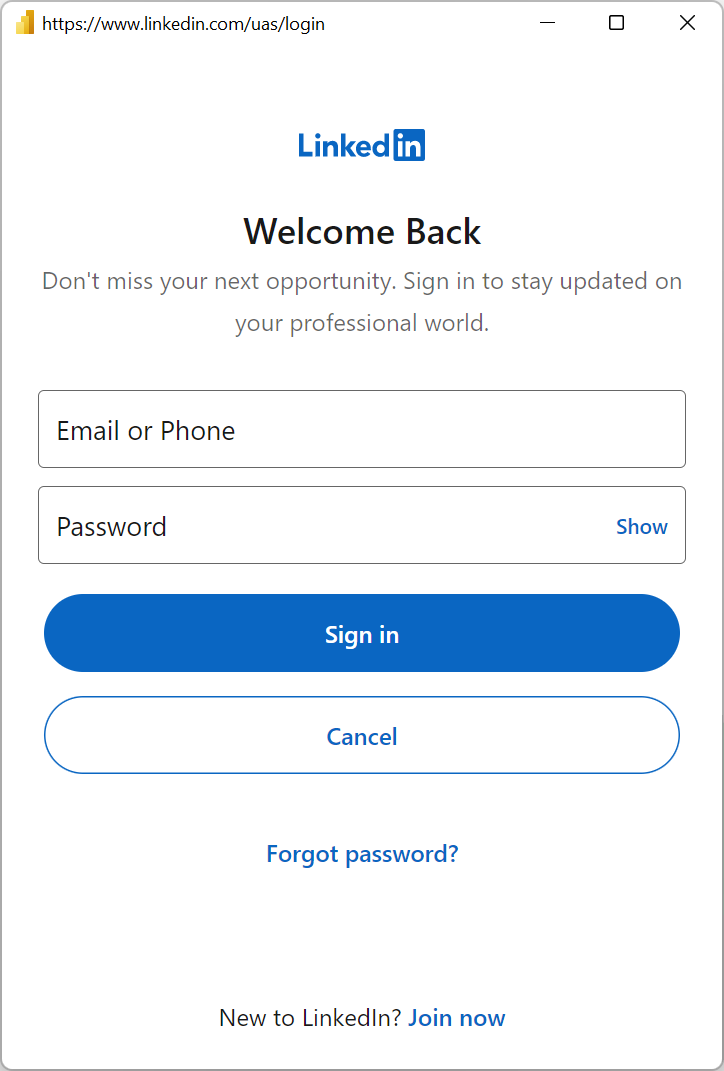
Une fois connecté, vous êtes invité à sélectionner les données requises à partir de votre contrat LinkedIn Sales Navigator depuis le Navigateur.
Une fois que vous avez sélectionné les données dont vous avez besoin, sélectionnez Transformer les données pour continuer à transformer les données dans l’éditeur Power Query, ou sélectionnez Charger pour charger les données dans Power BI Desktop. Une fois dans Power BI Desktop, vous pouvez créer les rapports que vous souhaitez avec vos données LinkedIn Sales Navigator.
Obtenir de l'aide
Si vous rencontrez des problèmes lors de la connexion à vos données, contactez l'assistance LinkedIn Sales Navigator.
Commentaires
Bientôt disponible : Tout au long de l’année 2024, nous abandonnerons progressivement le mécanisme de retour d’information GitHub Issues pour le remplacer par un nouveau système de commentaires. Pour plus d’informations, consultez : https://aka.ms/ContentUserFeedback.
Soumettre et afficher des commentaires pour